Métodos para transferir datos desde Android fácilmente
Si eres usuario Android y deseas respaldar tu dispositivo en un ordenador o quieres cambiarlo por alguno de los nuevos modelos de Android o iPhone sin duda querrás conservar la información del móvil que vas a sustituir. En esta guía te mostramos como transferir datos desde tu Android a otros dispositivos con facilidad.
Cuando adquieres un nuevo equipo puedes pensar que deberás empezar el tedioso proceso de guardar contactos e instalar aplicaciones, perdiendo el resto de los datos que tenías almacenados en tu antiguo dispositivo. Sin embargo, existen formas de transferir tu información o archivos de tu dispositivo a otro equipo con el mismo sistema operativo o con uno distinto.
En este artículo te explicamos los métodos para trasladar contenido desde tu dispositivo Android a un iPhone, a tu ordenador y a otro Android, para que conozcas la forma apropiada de hacerlo cualquiera que sea tu caso sin la necesidad de perder tus datos.
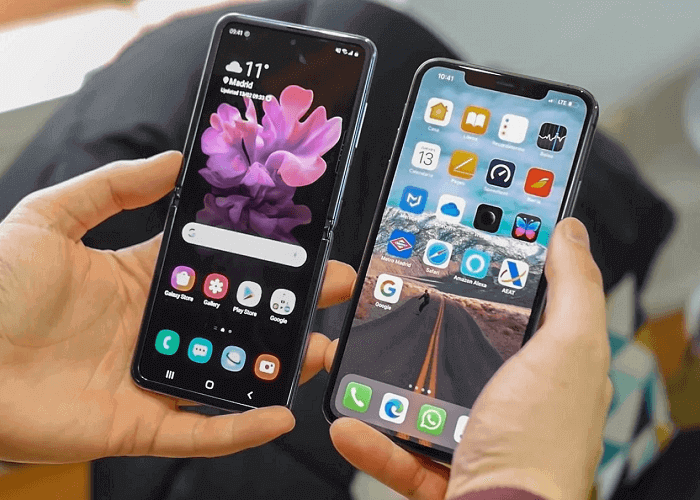
Transferir de Android a iPhone
Métodos para transferir datos desde Android a Android
Cuando decides trasladar la información de un dispositivo Android a otro con el mismo sistema operativo tienes distintas opciones para hacerlo. Te mostramos 2 métodos:
Métodos para transferir datos desde Android a Android – Cable USB
El cable USB permite la transferencia de algunos datos entre dos dispositivos Android mediante un computador. Esto es lo que debes hacer para trasladar información de Android a Android usando cables USB:
1. Conecta ambos dispositivos Android al computador utilizando cables USB.
2. Una vez reconocidos los equipos, ingresa en la carpeta del Android con la información que deseas trasladar.
3. Selecciona el contenido y haciendo clic derecho elige Copiar.
4. Ahora ingresa en la carpeta del dispositivo Android de destino.
5. Haz clic derecho y selecciona Pegar. Espera que se complete la transferencia.
Si bien este es el método tradicional suele tardar bastante tiempo en completarse. Además, de esta forma no se pueden copiar los contactos, aplicaciones o llamadas, por lo que sólo funciona para parte del contenido de tu dispositivo Android.
Métodos para transferir datos desde Android a Android – El más fácil
Copiar los archivos mediante un cable USB no permite trasladar todos los datos de nuestro dispositivo Android. Si buscas un método que permita la transferencia de todo tipo de información de forma rápida entonces DroidKit es la mejor alternativa. DroidKit es una herramienta que permite la gestión de todo el contenido de tus dispositivos (contactos, fotografías, mensajes, etc.) en un 1 clic. Sigue los siguientes pasos para transferir datos desde Android a Android rápidamente:
1. Descarga e instala DroidKit en tu ordenador. Conecta tu 2 Android al ordenador por cables USB.
2. Abre DroidKit. Haz clic en Administrador de Datos. Selecciona Android Mover para pasar archivos de Android a Android.

Selecciona la función de Androidt Mover
3. Selecciona Android a Android. Elige el dispositivo de origen.
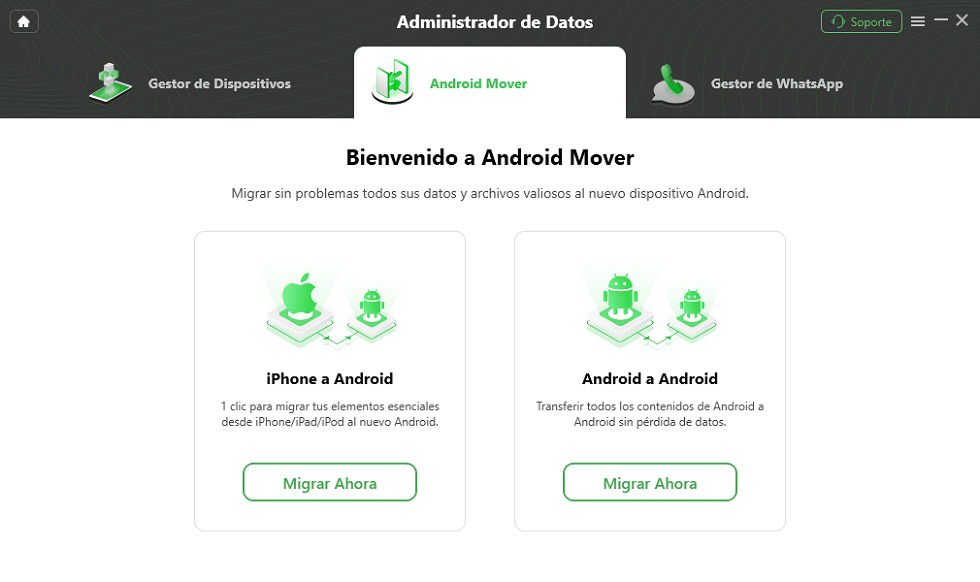
En Android Mover, puede pasar datos de Android a otro
4. Elige los tipos de datos que deseas trasladar. Si deseas transferir todo el contenido de tu Android marca Seleccionar todo. Luego haz clic en Siguiente.
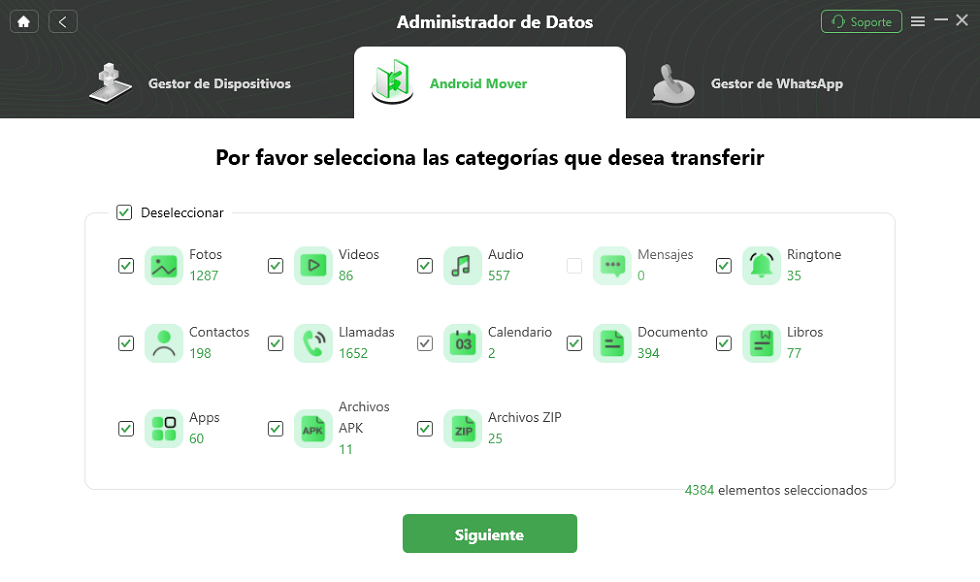
Elige cualquier archivo que quieras transferir.
Espera un momento, podrás verificar los datos en tu dispositivo.
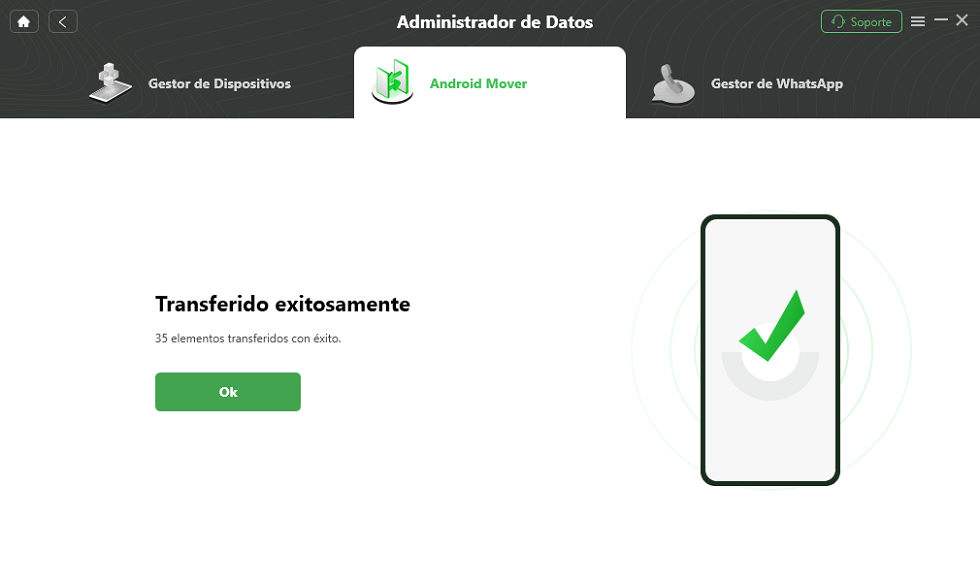
Aplicación para pasar datos de Samsung a Samsung con éxito
Métodos para transferir datos desde Android a iPhone
Puede que te alarmes al momento de transferir los datos de un dispositivo con sistema operativo Android a uno con iOS, sin embargo, es mucho más fácil de lo que parece y puedes hacerlo de cualquiera de estas 2 maneras:
Métodos para transferir datos desde Android a iPhone – Move to iOS
Move to iOS es una aplicación creada por Apple para todos los usuarios de Android que deseen transferir el contenido de su dispositivo Android a uno con sistema operativo iOS, para lo que solo necesitas un iPhone restaurado de fábrica y seguir los siguientes pasos.
1. En tu dispositivo Android descarga e instala Move to iOS.
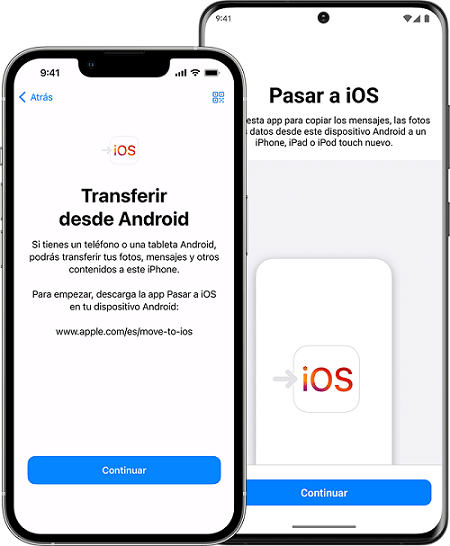
Cómo pasar de Android a iPhone con pasar a iOS
2. Configura tu iPhone hasta llegar la categoría Apps y Datos.
3. Selecciona Transferir Datos desde Android. Luego presiona Continuar. El iPhone generará un código.

Introducir código para transferir datos desde Android a iPhone
4. Abre la aplicación en tu Android y selecciona Continuar.
Debes leer y aceptar los términos y condiciones de la aplicación.
5. Aparecerá el mensaje Busca tu código. Presiona Siguiente.
6. Introduce el Código que generó el iPhone en tu Android. Se creará una red Wi-Fi privada entre ambos dispositivos.
7. Acepta todos los permisos emergentes que mostrará el dispositivo. Espera a que se complete el proceso de emparejamiento.
8. Selecciona el tipo de archivo que deseas transferir, si deseas copiar todo el contenido marca todas las categorías y luego presiona Siguiente.
9. Espera a que finalice la transferencia.
Move to iOS permite sincronizar el contenido de tu Android únicamente durante la configuración de inicio del iPhone, de otra forma no puede sincronizarse. Si bien permite la transferencia de algunos tipos de archivos de tu Android, no permite enviar archivos de música, video, documentos o aplicaciones, las cuales tendrás que descargar directamente desde tu dispositivo iOS.
Métodos para transferir datos desde Android a iPhone – El más fácil
AnyTrans tiene funciones más o menso igual que DroidKit, pero como su nombre, es diseñado para dispositivos iOS. Esta herramienta puede administrar tu iPhone fácilemente. Con AnyTrans para iOS puedes transferir completamente el contenido de tu Android a tu iPhone siguiendo las siguientes instrucciones:
1. Descarga e instala AnyTrans en tu ordenador. Conecta tu iPhone y Android al ordenador por cable USB.
2. Inicia AnyTrans, pulsa Cambiar de Teléfono, verás la opción de Teléfono a iPhone y haz clic en Migrar Ahora. Y una ventaja es que no hay que restablecer el iPhone antes de transferir de Android a iPhone. Y no va a perder lso datos y archivos existentes en iPhone.

En Cambiar de teléfono, haz clic en teléfono a iPhone
3. Selecciona los tipos de datos quieres, haz clic en Siguiente para continuar.

Elige los datos queridos
Espera un momento, podrás verificar los datos en tu iPhone.

Transferir datos de un Android a iPhone con éxito
Métodos para transferir datos desde Android a ordenador
Si en lugar de querer trasladar los datos de tu Android a un nuevo teléfono móvil y buscas crear un respaldo de tu información en tu computador, también existen varias formas para hacerlo, sin embargo, te mostraremos dos entre las que puedes elegir la que más se ajuste a tus necesidades.
Métodos para transferir datos desde Android a ordenador – Bluetooth
Si tu computador dispone de Bluetooth puedes transferir los archivos de tu Android al ordenador siguiendo los siguientes pasos:
1. Desde el Android desliza hacia abajo el Menú Superior y presiona el ícono de Bluetooth. Aparecerán los dispositivos más cercanos que tengan Bluetooth.
Si no está seleccionada, marca la opción Visible para todos los dispositivos en tu Android, para poder establecer la conexión con la PC.
2 . En el ordenador haz clic en Inicio, en Configuración . Se abrirá una ventana donde debes elegir la opción Dispositivos
3. Selecciona Bluetooth y otros dispositivos.
4. Aparecerán los dispositivos Bluetooth cercanos, selecciona tu Android. Luego, haz en la opción Emparejar.
5. Acepta la solicitud de emparejamiento en el dispositivo.
6. Ingresa en Administrador de Archivos en el dispositivo Android, y selecciona los archivos que deseas transferir.
7. Presiona Enviar a, luego Dispositivo Bluetooth y selecciona tu computador.
6. Acepta la solicitud para recibir el archivo y espera a que se complete la transferencia.
Muchos ordenadores no tienen disponible conexión por Bluetooth, por lo que si tu equipo no dispone de esta característica no podrás enviar tus archivos. Este tipo de conexión permite una transferencia de archivos bastante lenta, por lo que el proceso suele durar varios minutos y depende del tamaño y cantidad de los archivos a transferir.
Métodos para pasar archivos de Android a ordenador – El más fácil
DroidKit también permite transferir información de tu dispositivo Android a tu computador y viceversa. La aplicación permite establecer una conexión segura entre tu Android y el ordenador para gestionar cualquier tipo de dato entre ambos dispositivos con solo seguir las siguientes instrucciones:
1. Descarga e instala DroidKit en tu ordenador. Conecta tu Android al ordenador por cable USB.
2. Se iniciará la App de DroidKit y en el ordenador aparecerá una interfaz en la que debes seleccionar Administrador de datos-Gestor de Disoisitivos-Exportar contenido para mover los datos de un Android a una computadora.
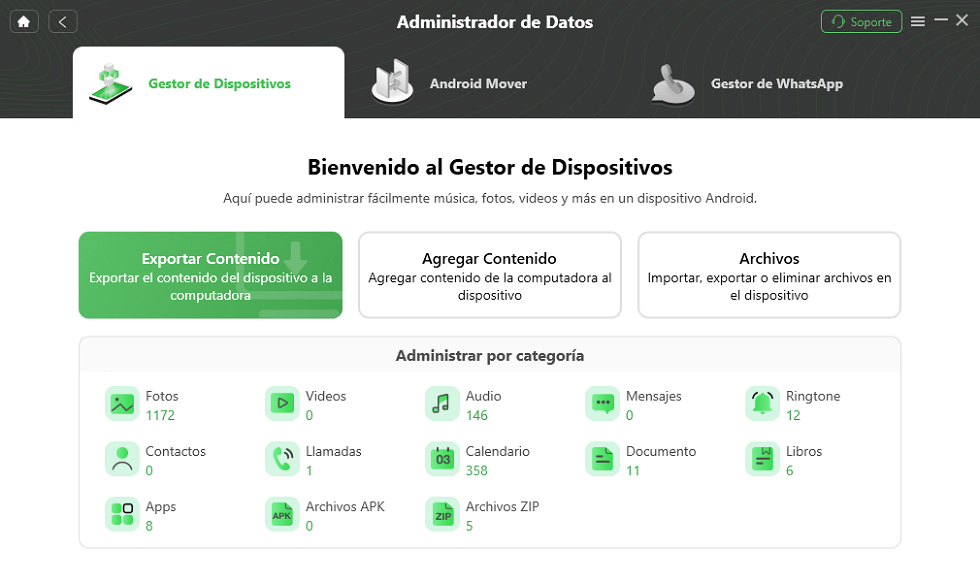
Selecciona Exportar Contenido para pasar fotos
3. Selecciona el tipo de contenido que deseas copiar marcando la casilla correspondiente. Luego presiona Siguiente. Puede seleccionar mover a PC.
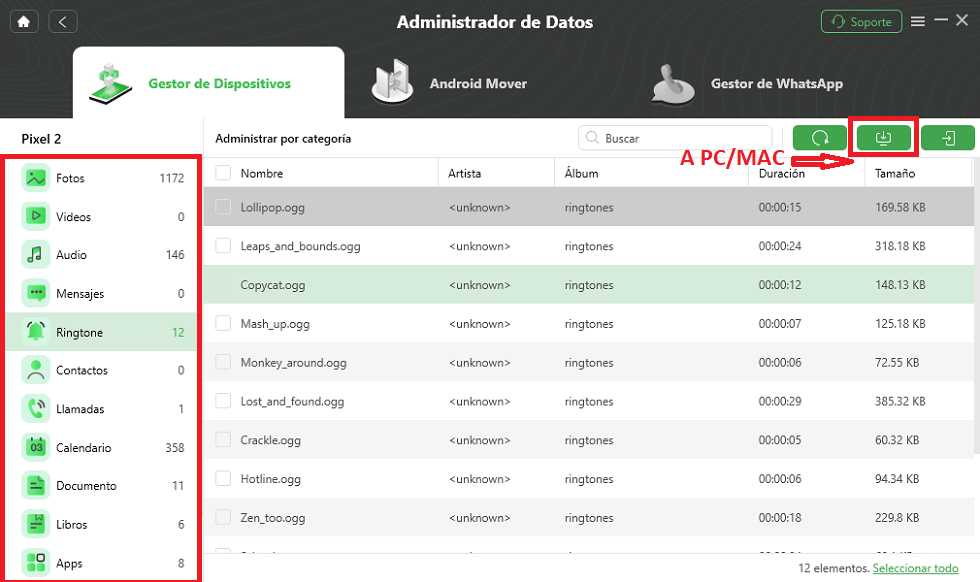
Selecciona los archivos que quiere pasar de Android a Tablet
Espera un momento, podrás verificar los datos en tu ordenador.
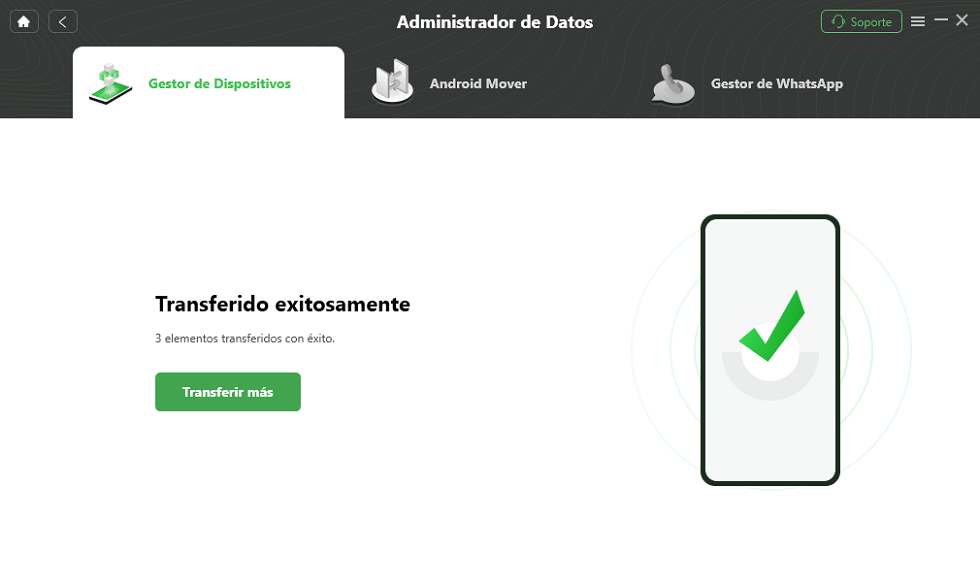
Pasar datos Móvil a ordenador con éxito.
Conclusión
Hemos visto varios situaciones, que con AnyTrans para Android y AnyTrans para iOS puede solucionar todos tus problemas de transferir datos desde Android. ¿Por qué no descargar DroidKit o AnyTrans ahora y prueba a tu mismo?
Producto-relacionado preguntas? Contacta nuestro equipo de soporte para soluciones rápidas >

